
Sistemul dvs. de operare oferă fiecărui cont de utilizator propriile sale foldere atunci când configurați mai multe conturi de utilizator diferite pe același computer . Dosarele partajate vă permit să partajați fișiere între conturile de utilizator.
Acest proces funcționează în mod similar pe Windows, Linux și Mac OS X. Acestea sunt toate sisteme de operare puternice multi-utilizator cu sisteme similare de permisiune de dosare și fișiere.
Windows
LEGATE DE: De ce fiecare utilizator de pe computerul dvs. ar trebui să aibă propriul cont de utilizator
Pe Windows, folderele utilizatorului „Public” sunt accesibile tuturor utilizatorilor. Veți găsi în mod implicit acest folder sub C: \ Users \ Public. Fișierele pe care le plasați în oricare dintre aceste foldere vor fi accesibile altor utilizatori, deci este un mod bun de a partaja muzică, videoclipuri și alte tipuri de fișiere între utilizatori pe același computer.
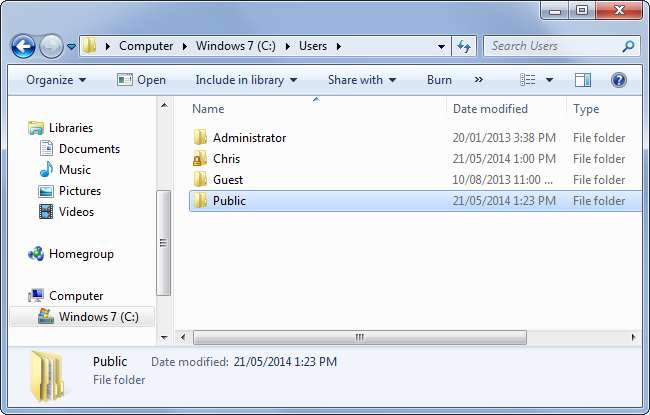
LEGATE DE: Cum să readuceți bibliotecile în Windows 8.1 și 10's File Explorer
Windows chiar adaugă aceste foldere în bibliotecile fiecărui utilizator în mod implicit. De exemplu, biblioteca muzicală a unui utilizator conține folderul de muzică al utilizatorului în C: \ Users \ NAME \, precum și folderul de muzică public din C: \ Users \ Public \. Acest lucru facilitează găsirea fișierelor publice, partajate, pentru fiecare utilizator. De asemenea, face mai ușor să faceți public un fișier - doar glisați și fixați un fișier din folderul specific utilizatorului în folderul public din bibliotecă.
Bibliotecile sunt ascunse în mod implicit pe Windows 8.1 , așa că va trebui să le dezvăluie pentru a face acest lucru.
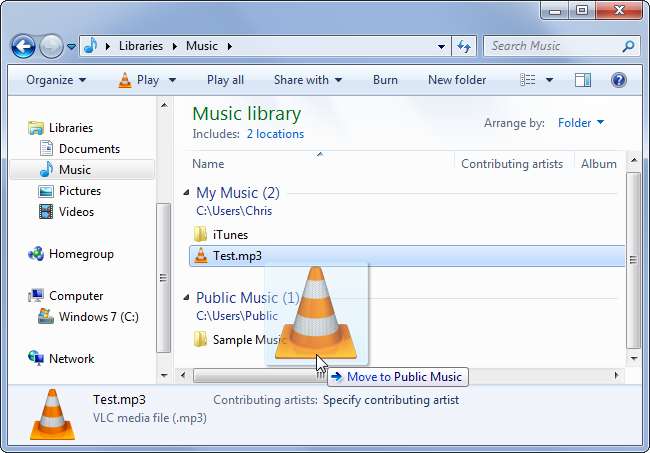
Aceste foldere publice pot fi, de asemenea, utilizate pentru a partaja foldere în mod public în rețeaua locală. Veți găsi opțiunea de partajare a folderelor publice sub Setări avansate de partajare în panoul de control Rețea și partajare.
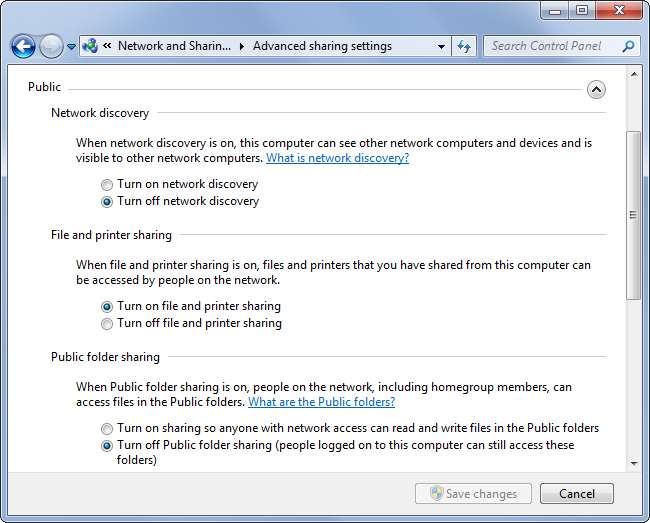
Puteți alege, de asemenea, să faceți partajarea oricărui folder între utilizatori, dar acest lucru va necesita un joc permisiunile de folder în Windows . Pentru a face acest lucru, faceți clic dreapta pe un folder oriunde în sistemul de fișiere și selectați Proprietăți. Utilizați opțiunile din fila Securitate pentru a modifica permisiunile folderului și a le face accesibil pentru diferite conturi de utilizator. Veți avea nevoie de acces de administrator pentru a face acest lucru.
Linux
LEGATE DE: Cum funcționează permisiunile de fișiere Linux?
Acest lucru este puțin mai complicat pe Linux, deoarece distribuțiile tipice Linux nu vin cu un folder special pentru utilizatori, la care toți utilizatorii au acces la citire-scriere. Dosar public pe Ubuntu este pentru partajarea fișierelor între computere dintr-o rețea.
Poti utilizați sistemul de permisiuni Linux pentru a oferi altor conturi de utilizator accesul de citire sau citire-scriere la anumite foldere. Procesul de mai jos este pentru Ubuntu 14.04, dar ar trebui să fie identic pentru orice altă distribuție Linux folosind GNOME cu managerul de fișiere Nautilus. Ar trebui să fie similar și pentru alte medii desktop.
Găsiți folderul pe care doriți să îl faceți accesibil altor utilizatori, faceți clic dreapta pe el și selectați Proprietăți. În fila Permisiuni, acordați „Altora” permisiunea „Creați și ștergeți fișiere”. Faceți clic pe butonul Modificare permisiuni pentru fișierele închise și acordați „Altora” permisiunile „Citiți și scrieți” și „Creați și ștergeți fișiere”.
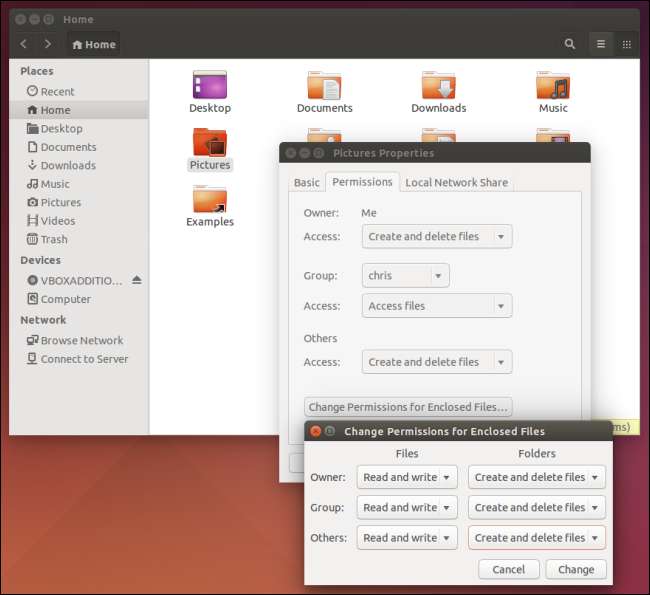
Alți utilizatori de pe același computer vor avea apoi acces de citire și scriere la folderul dvs. Îl vor găsi sub / acasă / NUMELE / folderul sub Computer. Pentru a accelera lucrurile, pot crea un link sau un marcaj către dosar, astfel încât să aibă întotdeauna acces ușor la acesta.
Mac OS X
Mac OS X creează un folder special partajat la care au acces toate conturile de utilizator. Acest folder este destinat pentru partajarea fișierelor între diferite conturi de utilizator. Se află la / Utilizatori / Partajat.
Pentru a-l accesa, deschideți Finder și faceți clic pe Go> Computer. Navigați la Macintosh HD> Utilizatori> Partajat. Fișierele pe care le plasați în acest folder pot fi accesate de orice cont de utilizator de pe Mac.
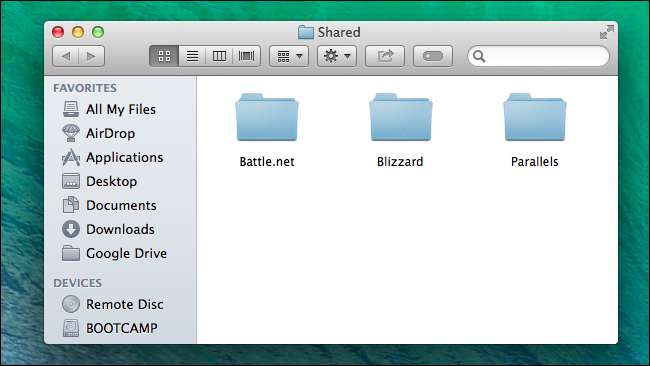
Aceste trucuri sunt utile dacă partajați un computer cu alte persoane și aveți cu toții propriile conturi de utilizator - poate că copiii dvs. au propriile lor conturi limitate. Puteți partaja o bibliotecă de muzică, un folder de descărcări, o arhivă de imagini, videoclipuri, documente sau orice altceva doriți fără a păstra copii duplicate.







